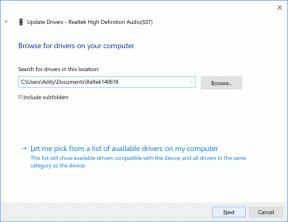Jak povolit nebo zakázat Emoji Panel ve Windows 10
Různé / / November 28, 2021
Jak povolit nebo zakázat Emoji Panel ve Windows 10: S aktualizací Windows Fall Creators Update v1709 zavedl Windows 10 novou funkci nazvanou Emoji Panel nebo Picker což vám umožní snadno přidávat emotikony do textových zpráv nebo jakékoli jiné aplikace společnosti Microsoft, jako je Word, Outlook atd. Pro snadný přístup k panelu Emoji stačí stisknout „klávesu Windows + tečka (.)“ nebo „klávesu Windows + středník (;)“ a poté si můžete vybrat libovolné z následujících emotikonů:

Chcete-li nyní vyhledávat mezi tisíci emotikonů, panel má také možnost vyhledávání, která uživatelům usnadňuje rychlé nalezení požadovaných emotikonů. Ale v několika případech je panel emotikonů ve výchozím nastavení zakázán a neexistuje způsob, jak byste k němu mohli získat přístup, pokud je pro vás tento příspěvek. Každopádně, aniž bychom ztráceli čas, podívejme se, jak povolit nebo zakázat panel Emoji v systému Windows 10 pomocí níže uvedeného návodu.
Obsah
- Jak povolit nebo zakázat Emoji Panel ve Windows 10
- Metoda 1: Zakažte panel Emoji v systému Windows 10
- Metoda 2: Povolte panel Emoji ve Windows 10
Jak povolit nebo zakázat Emoji Panel ve Windows 10
Ujistěte se vytvořit bod obnovení jen pro případ, že by se něco pokazilo.
Metoda 1: Zakažte panel Emoji v systému Windows 10
1. Stiskněte klávesu Windows + R a zadejte regedit a stisknutím klávesy Enter otevřete Editor registru.

2. Přejděte na následující klíč registru:
Počítač\HKEY_LOCAL_MACHINE\SOFTWARE\Microsoft\Input\Settings\proc_1

3. Nyní musíte najít EnableExpressiveInputShellHotkey DWORD který by byl umístěn pod podklíčem pod proc_1.
Poznámka: Umístění EnableExpressiveInputShellHotkey DWORD se může lišit v závislosti na národním prostředí nebo oblasti vašeho počítače.
4. Pro snadné vyhledání výše uvedeného DWORD jednoduše stiskněte Ctrl + F pro otevření dialogového okna Najít a zadejte „EnableExpressiveInputShellHotkey“ a stiskněte Enter.
5. Pro oblast USA by měl být EnableExpressiveInputShellHotkey DWORD přítomen v následujícím klíči:
HKEY_LOCAL_MACHINE\SOFTWARE\Microsoft\Input\Settings\proc_1\loc_0409\im_1
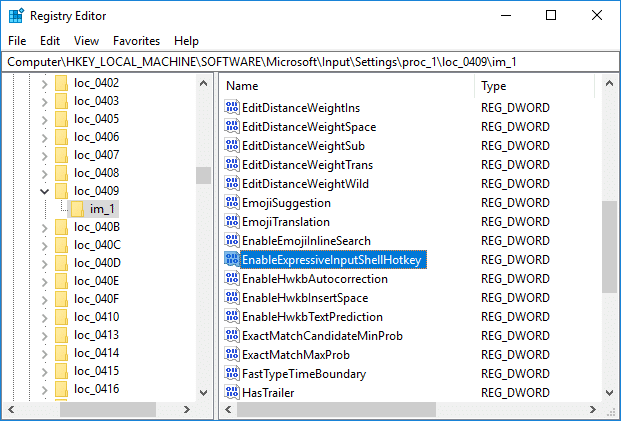
6. Jakmile budete mít správné umístění EnableExpressiveInputShellHotkey DWORD pak na něj jednoduše dvakrát klikněte.
7. Nyní změňte jeho hodnotu na 0 v datovém poli hodnoty, aby bylo možné zakázat Emoji Panel ve Windows 10 a klepněte na OK.
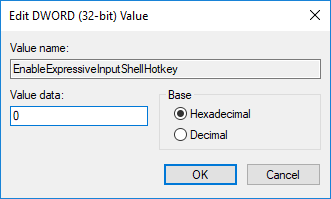
8. Pokud po restartu stisknete Klávesa Windows + tečka (.) panel Emoji se již nebude zobrazovat.
Metoda 2: Povolte panel Emoji ve Windows 10
1. Stiskněte klávesu Windows + R a zadejte regedit a stisknutím klávesy Enter otevřete Editor registru.

2. Přejděte na následující klíč registru:
Počítač\HKEY_LOCAL_MACHINE\SOFTWARE\Microsoft\Input\Settings\proc_1

3. Znovu přejděte na EnableExpressiveInputShellHotkey DWORD nebo jej najděte pomocí dialogového okna Najít.
4. Poklepejte na něj změňte jeho hodnotu na 1 v následujících situacích povolte Emoji Panel ve Windows 10 a klepněte na OK.

5. Pro uložení změn restartujte počítač.
Doporučeno:
- Jak skrýt disk ve Windows 10
- 7 způsobů, jak otevřít vylepšené prostředí Windows PowerShell ve Windows 10
- Jak používat dynamický zámek ve Windows 10
- Zkontrolujte, kterou edici Windows 10 máte
To je to, co jste se úspěšně naučili Jak povolit nebo zakázat Emoji Panel ve Windows 10 ale pokud máte stále nějaké otázky týkající se tohoto příspěvku, neváhejte se jich zeptat v sekci komentářů.